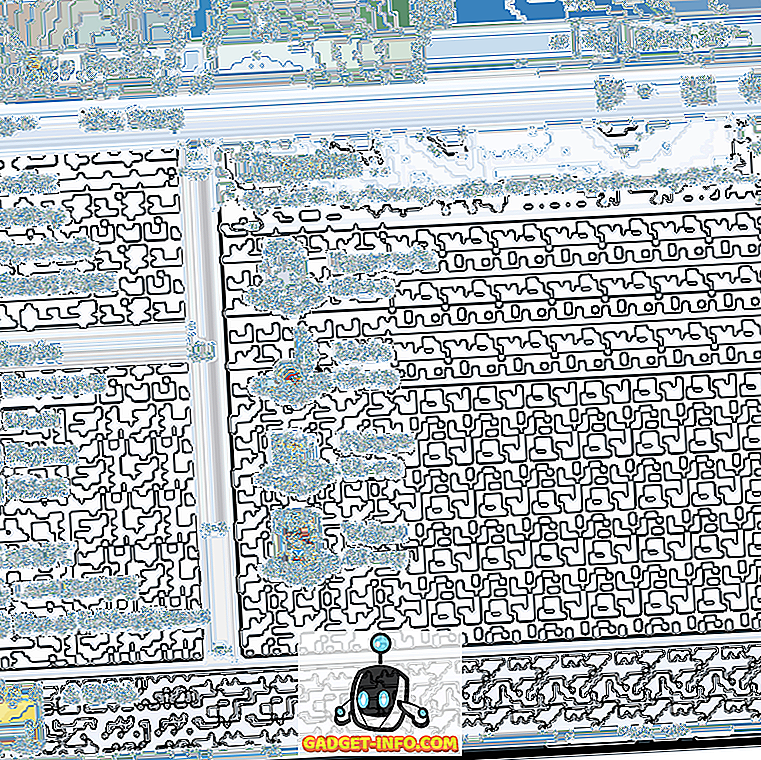Terlepas dari namanya, macOS Sierra membawa sejumlah perubahan. Tidak hanya dalam hal fitur yang ditambahkan, tetapi juga dalam hal hal yang dihapus. Salah satu perubahan tersebut adalah Anda tidak dapat membuka aplikasi yang dikembangkan oleh pengembang tidak dikenal di macOS Sierra. Setidaknya, tidak secara langsung. Jadi, jika Anda ingin menjalankan aplikasi dari pengembang yang tidak dikenal, Anda hampir tidak beruntung. Hampir. Dalam panduan ini, saya akan memberi tahu Anda cara menjalankan aplikasi dari pengembang yang tidak dikenal di macOS Sierra. Jadi, baca terus!
macOS Sierra: Apa yang Berubah?
Sebelumnya, di OS X El Capitan, pengguna memiliki opsi untuk mengubah preferensi Mac Gatekeeper menjadi " Izinkan aplikasi dari Anywhere ". Namun, macOS Sierra mengubah ini. Anda sekarang hanya memiliki opsi untuk mengizinkan aplikasi dari App Store, atau dari App Store dan Pengembang yang Diidentifikasi .

Namun, masih ada cara untuk meluncurkan aplikasi pihak ketiga dari pengembang yang tidak dikenal pada Mac Anda yang menjalankan macOS Sierra.
Membuka Aplikasi Tidak Dikenal di macOS Sierra
Catatan : Ingatlah bahwa biasanya tidak disarankan untuk menggunakan aplikasi dari pengembang yang tidak dikenal. Anda hanya harus menginstal aplikasi semacam itu jika Anda benar-benar yakin bahwa itu bukan aplikasi yang berbahaya. Baik Apple, norGadget-Info.com tidak dapat bertanggung jawab jika Anda mengunduh aplikasi jahat dan membahayakan sistem Anda. Gunakan akal sehat.
Jadi, bagaimana Anda bisa membuka aplikasi dari pengembang yang tidak dikenal? Sebenarnya tidak terlalu sulit. Ikuti saja langkah-langkah di bawah ini. Saya menggunakan GIMP sebagai contoh aplikasi yang tidak dapat dibuka karena berasal dari pengembang yang tidak dikenal.

1. Pertama, unduh file DMG atau ZIP yang berisi aplikasi. Kemudian, salin aplikasi ke folder Aplikasi Anda. Setelah Anda melakukannya, cukup buka Aplikasi -> GIMP . Klik kanan pada aplikasi, dan klik " Buka ".

2. Anda akan disambut dengan kotak peringatan yang menanyakan apakah Anda yakin ingin membuka aplikasi. Klik "Buka", jika Anda yakin aplikasi tersebut aman.

3. Aplikasi kemudian akan terbuka di macOS Sierra.

Anda hanya perlu melakukan ini satu kali untuk setiap aplikasi . Peluncuran aplikasi selanjutnya akan berhasil secara default.
Instal Semua Aplikasi yang Anda Inginkan di Mac Anda
Dengan metode ini, Anda sekarang dapat menginstal dan menggunakan aplikasi apa pun yang Anda inginkan, di Mac Anda yang menjalankan macOS Sierra. Jika Anda belum meningkatkan ke Sierra, maka Anda dapat dengan mudah mengubah pengaturan dalam pengaturan Privasi di dalam System Preferences. Jika tidak, Anda dapat mengikuti metode ini untuk meluncurkan aplikasi pihak ketiga dari pengembang yang tidak dikenal di macOS Sierra.
Seperti biasa, kami ingin mengetahui pendapat Anda tentang Apple menghapus opsi untuk mengizinkan aplikasi dari mana saja. Apakah ini terlihat seperti langkah menuju taman bertembok yang terkenal seperti kebanyakan sistem operasi Apple? Juga, jika Anda menghadapi masalah dengan metode ini, beri tahu kami tentang mereka di bagian komentar di bawah.